1- Installez le logiciel
Téléchargez le logiciel AirServer et procédez à son installation. A la fin du processus, lorsque la fenêtre d’activation s’affiche, cliquez sur le bouton Buy. Votre navigateur Web affiche alors la page de l’éditeur. Cliquez sur le bouton Gratuit correspondant à votre système (Windows ou Mac OS) et remplissez le formulaire en saisissant une adresse e-mail valide.
Le logiciel est utilisable gratuitement en version de démonstration pleinement opérationnelle durant sept jours (au-delà, il vous faudra débourser 15 dollars pour un Mac ou 8 dollars pour un PC).
Ouvrez à présent l’e-mail qui vient de vous être adressé et cliquez sur le lien de confirmation. De retour dans la fenêtre d’activation du logiciel, saisissez votre adresse mail et cliquez sur le bouton Activate. Le logiciel est prêt à être utilisé.
2- Paramétrez l’appareil iOS
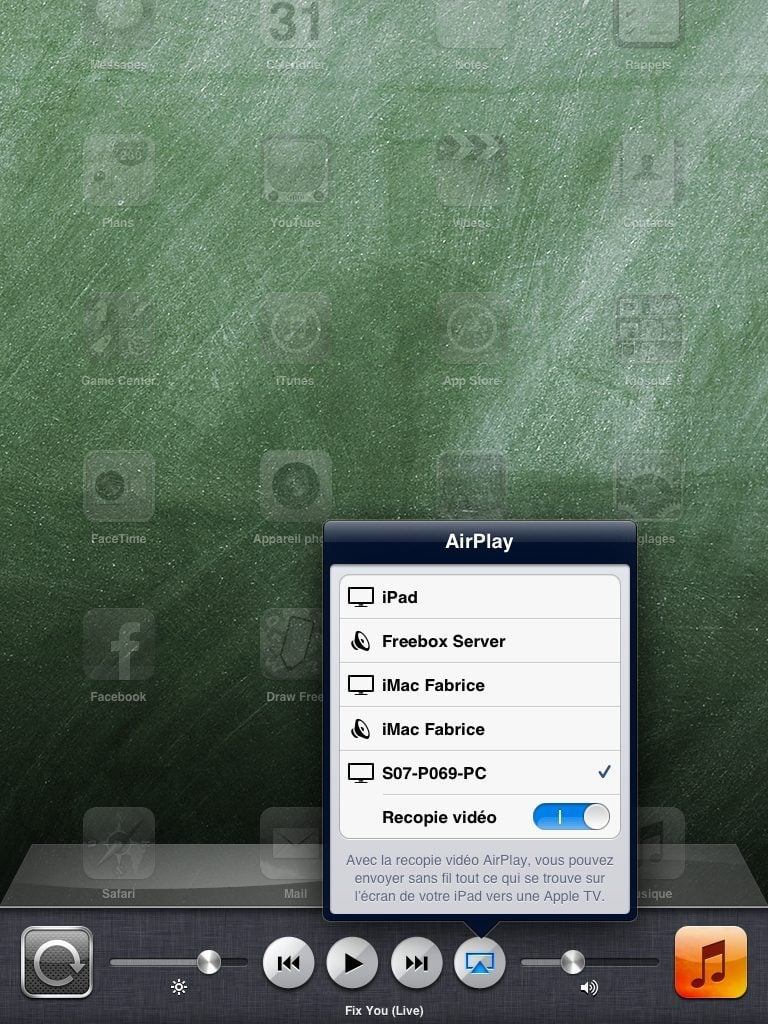
Sur votre iPad ou iPhone 4S, il n’y a rien à installer. Pourvu que votre ordinateur et votre périphérique iOS soient sur le même réseau Wi-Fi, l’iDevice va utiliser la fonction AirPlay. Aussi, pour le « relier » à votre ordinateur, appuyez deux fois sur le bouton Home.
Faites glisser la liste des applications ouvertes vers la droite afin de faire apparaître les commandes iTunes. Appuyez sur le bouton AirPlay (situé à droite du bouton Avance rapide). S’affiche alors la liste des périphériques AirPlay disponibles sur le réseau. Appuyez sur le nom de votre ordinateur. AirPlay est alors activé.
Appuyez une fois de plus sur l’icône AirPlay puis placez le curseur Recopie vidéo sur 1. Sur l’écran de votre ordi, une fenêtre affichant l’écran de votre appareil apparaît.
3- Utilisez vos applis sur grand écran
A présent, lancez n’importe quelle application sur votre appareil iOS. Il peut s’agir de l’application Photo (pratique pour montrer à toute la famille, sur un écran plus grand que celui de l’iPhone ou de l’iPad, les photos du petit dernier stockées sur l’appareil) ou d’un jeu, par exemple. Toutes vos manipulations sont reproduites sur l’écran de l’ordinateur.
4- Utilisez plusieurs appareils (Mac)
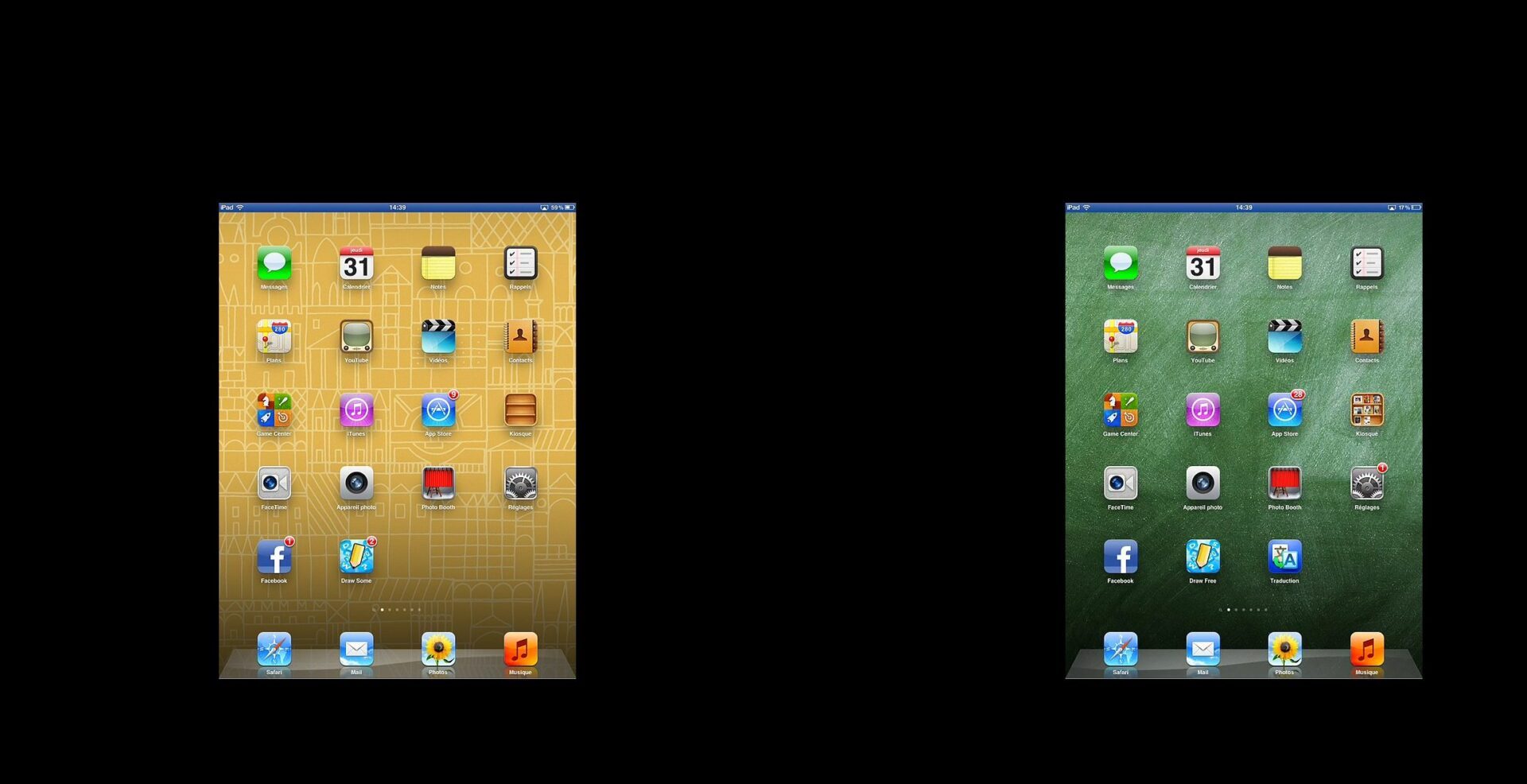
Avec la version pour Mac OS, AirServer permet d’afficher les écrans de seize appareils simultanément. Ce qui peut être pratique pour faire une démonstration de jeu face à un public ou tout simplement, de profiter d’un plus grand écran pour un duel endiablé. Pour cela, rien de plus simple. Chaque utilisateur doit répéter l’étape 2. Le logiciel présent sur le Mac gère alors automatiquement l’affichage de tous les appareils à l’écran.
🔴 Pour ne manquer aucune actualité de 01net, suivez-nous sur Google Actualités et WhatsApp.











